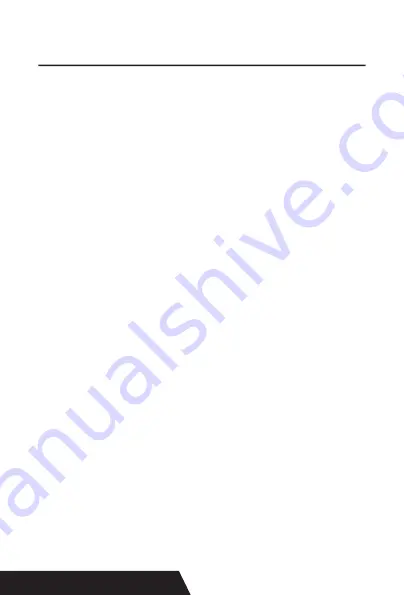
74
(Nota: el dispositivo Bluetooth asignará automáticamente
un puerto COM).
8: Ahora, si desea probar si la impresora está bien para
imprimir, puede usar una herramienta de comunicación y
enviar datos impresos a Puerto COM saliente (tal como se
muestra en la imagen de arriba: COM5).
(La configuración de la herramienta Com es 9600, N, 8,1.)
6. Configuración de la dirección IP de
Ethernet
De acuerdo con el método de selección del título de la página
de autoinspección de la configuración de IP:
1. Se aplicará el 80 - III
Si imprime por interfaz Ethernet, la impresora necesita ser
modificada Mac, IP, máscara de subred, puerta de enlace,
hágalo en línea, verifique los pasos de la siguiente manera:
1.1 Conecte la impresora a la computadora mediante un ca
-
ble cruzado, como una conexión de enrutador, ahora impre
-
sora y computadora están conectadas al enrutador.
1.2 Presione el botón “ALIMENTACIÓN” mientras enciende
el interruptor de alimentación de la impresora, y cuando el
encienda el indicador “PAPER OUT”, suelte el botón “ALI
-
MENTACIÓN”, la impresora imprimirá una página de auto
-
comprobación, luego puede verificar la información relevante
de la impresora como se muestra a continuación:
Summary of Contents for DAYIN80
Page 16: ...16 2 Select Add Port we can see below image 3 Click Next and enter into the printer IP address...
Page 18: ...18 6 Click Finished and we can check the added ports as below image...
Page 22: ...22 3 Back to General and try Print Test Page...
Page 40: ...40 4 Select the way of communication of printers Bluetooth or WIFI...
Page 42: ...42 7 If above steps are successful then you can print text to have a test...
Page 47: ...47...
Page 51: ...51...
Page 69: ...69 3 Regrese a General y haga clic en Imprimir p gina de prueba...
Page 88: ...88 4 Seleccione la forma de comunicaci n Bluetooth o WIFI...
Page 90: ...90 7 Si los pasos anteriores son exitosos puede imprimir tex to para realizar una prueba...
Page 96: ......
















































